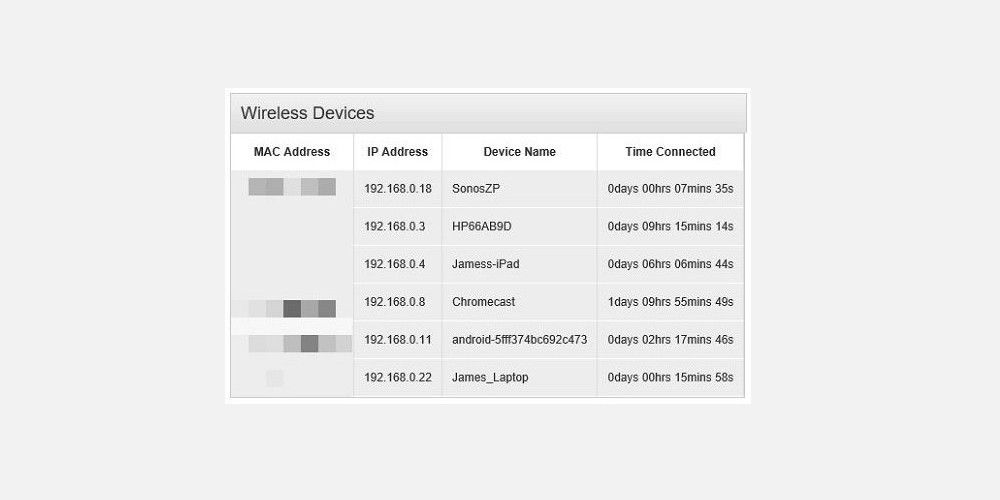.
Muitas pessoas diferentes provavelmente se conectaram à sua rede Wi-Fi, sejam amigos, familiares ou outros. No entanto, você deve verificar regularmente os dispositivos conectados à sua rede. Escondidos entre todas as conexões legítimas podem estar dispositivos suspeitos com nomes estranhos e gadgets que você não reconhece.
Vamos dar uma olhada em como identificar dispositivos em sua rede.
Como funcionam as conexões sem fio?
Quando você conecta um dispositivo à sua rede, ele recebe um endereço IP (Protocolo de Internet) local. Este é um rótulo numérico exclusivo que identifica cada dispositivo na rede. Esses endereços IP internos geralmente assumem a forma de 192.168.0.xxx, onde xxx é um número de identificação entre 1 e 255.
A maioria dos roteadores usa DCHP (Dynamic Host Configuration Protocol) para atribuir automaticamente endereços IP aos dispositivos na conexão. No entanto, esses são endereços IP dinâmicos, portanto, podem mudar com o tempo conforme o dispositivo cai e se reconecta à rede.
Se você não quiser que o endereço IP de um dispositivo mude assim, terá que atribuir a ele um endereço IP estático permanente especificamente. No entanto, na maioria dos casos, você pode não precisar de um endereço IP estático.
Como os endereços IP dinâmicos mudam com frequência, eles não são uma maneira útil de identificar um dispositivo. Em vez disso, você pode usar o endereço Media Access Control (MAC) da máquina. Este é um identificador exclusivo atribuído pelo fabricante.
Esses endereços IP internos identificam os dispositivos conectados ao seu roteador Wi-Fi. No entanto, é o próprio roteador que se conecta à internet. Seu Provedor de Serviços de Internet (ISP) atribui um endereço IP externo à sua residência.
Como resultado, seus dispositivos de rede compartilham o mesmo endereço IP externo, mas possuem endereços IP internos exclusivos, que é como o roteador os diferencia.
Dados esses mecanismos de endereçamento, existem algumas maneiras de abordar a identificação de dispositivos em sua rede.
Verificando dispositivos em sua rede com seu roteador
A maioria dos roteadores domésticos tem uma interface web dedicada onde você pode acessar informações sobre o roteador, conexão externa com a internet e dispositivos conectados. Na maioria dos casos, você só precisa digitar 192.168.0.1 na barra de endereços do seu navegador.
No entanto, se isso não funcionar para você, é possível encontrar o endereço IP do seu roteador usando o Prompt de Comando no Windows. Use o comando ipconfig/all e procure o endereço do gateway padrão. Dito isso, este é apenas um dos muitos comandos que você pode usar para gerenciar redes sem fio no Windows.
Para proteger sua rede, você precisará fazer login para acessar esta interface. Inicialmente, essas credenciais são definidas como padrão e o nome de usuário geralmente é listado como admin. No entanto, na primeira vez que você fizer login no roteador, altere-os para algo mais seguro.
A próxima etapa irá variar dependendo da marca do seu roteador, firmware e ISP. No entanto, geralmente, deve haver uma configuração chamada Status de conexão do dispositivo ou similar. Isso deve listar todos os dispositivos atualmente conectados ao seu roteador, incluindo conexões sem fio e com fio.
Para cada dispositivo, você poderá visualizar o endereço IP, o endereço MAC e o nome do dispositivo. O fabricante geralmente define o nome do dispositivo, portanto, deve ser fácil identificar seu smartphone e laptop. No entanto, periféricos, equipamentos domésticos inteligentes e dispositivos mais antigos podem não ter um nome configurado ou simplesmente mostrar uma confusão de caracteres.
Se você notar algo que não reconhece, pode desligar cada um dos dispositivos conectados à rede, um de cada vez. Se um dispositivo permanecer depois que tudo for desconectado, isso pode ser evidência de um dispositivo indesejado ou potencialmente sinistro conectado à sua rede.
Embora esse seja o método mais direto, ele requer o login regular no roteador para visualizar os dispositivos conectados. Ele também não fornece nenhum rastreamento ou informações detalhadas. Consequentemente, este é um ótimo ponto de partida, mas você pode querer se aprofundar mais em sua rede.
Verificando dispositivos em sua rede com WNW
No Windows, há muitas maneiras de identificar dispositivos em sua rede doméstica. Mas uma das ferramentas mais eficazes é o Wireless Network Watcher (WNW) da NirSoft. O software verifica a rede à qual você está conectado e retorna uma lista de dispositivos e seus endereços MAC e IP.
Embora você possa visualizar a lista em WNW, também há a opção de exportá-la para HTML, XML, CSV ou TXT. Embora isso pareça um método semelhante à verificação do seu roteador, o WNW tem alguns benefícios adicionais. Você não precisa fazer login no roteador para executar esta verificação e pode atualizar automaticamente a lista.
Também é possível criar alertas para quando um dispositivo específico for adicionado ou removido de sua rede. O software registra todas as máquinas vistas na rede e o número de vezes que cada uma se conectou.
A ferramenta pode ser instalada em seu computador ou executada como um aplicativo portátil sem instalação. Baixar a edição WNW ZIP significa que você pode copiá-la para uma unidade flash USB e levá-la para uso em qualquer computador.
Download: Observador de rede sem fio para Windows (gratuito)
Verificando dispositivos em sua rede com Fing
Se você deseja facilitar o processo em vários dispositivos de plataforma cruzada, considere o uso do Fing. Este software de desktop e móvel ajuda você a rastrear os dispositivos conectados à sua rede, assim como o WNW, e permite que você gerencie isso em várias redes em dispositivos macOS, Windows, Android e iOS.
Depois de instalado, execute o recurso Network Discovery e você verá uma lista detalhada de todos os dispositivos conectados à sua rede atual. Isso retorna os endereços IP e MAC e um nome configurável pelo usuário.
Você pode usar o Fing localmente em seu dispositivo sem uma conta, mas a inscrição permite que você acesse redes armazenadas em qualquer dispositivo com o Fing instalado. Como resultado, você pode sincronizar várias configurações de rede, definir alertas de e-mail para alterações e realizar testes de velocidade da Internet, que são gravados para visualizar quaisquer alterações.
O uso do Fing é gratuito, embora você possa complementá-lo com o Fingbox. Este produto de hardware se conecta ao seu roteador, permitindo que você monitore a rede, defina horários de internet e melhore a segurança.
Download: Fing para Windows | mac OS | Android | iOS (Grátis)
Limpando seus dispositivos conectados
Se você deseja começar do zero e limpar todos os dispositivos conectados da sua rede Wi-Fi, precisará proteger o roteador com senha, caso ainda não o tenha feito, ou alterar a senha do roteador. Isso expulsará todos os dispositivos da sua rede Wi-Fi, exigindo que todos os usuários conectados anteriormente digitem a nova senha para restabelecer a conexão.
Seu roteador deve vir com uma senha quando chegar à sua porta. Isso geralmente é uma sequência aleatória de letras e números, mas pode ser alterado se você preferir sua própria senha.
O processo de alteração da senha do Wi-Fi difere um pouco dependendo do dispositivo que você está usando para fazer isso. Mas o processo geral envolve ir para a página de configuração do roteador, inserir o endereço IP ou as informações de login e, em seguida, ir para a seção sem fio da página. Você pode inserir sua nova senha, que eliminará qualquer pessoa na rede.
Temos um guia sobre como alterar sua senha de Wi-Fi no Windows 10 se o seu dispositivo usar este sistema operacional e você quiser alterar sua senha.
Mantendo sua rede segura
Há muitos motivos para acompanhar os dispositivos que se conectam à sua rede. Em um nível prático, saber o status de cada dispositivo conectado ajuda quando você precisa solucionar problemas de rede. Importante, também permite que você mantenha sua rede segura. Um dispositivo desconhecido pode estar fazendo freeload em sua conexão e se tornar malicioso.
Ferramentas como WNW simplificam o processo de verificação de sua rede, mas o Fing é indiscutivelmente o mais simples de usar. A sincronização entre plataformas facilita o acompanhamento da sua rede, não importa onde você esteja.
.